วิธีสร้างแบบฟอร์มการบริจาคใน WordPress โดยใช้แบบฟอร์มแรงโน้มถ่วง
เผยแพร่แล้ว: 2022-03-10เกือบทุกเว็บไซต์ต้องการแบบฟอร์มการติดต่อ เป็นองค์ประกอบแบบไดนามิกที่ช่วยให้ผู้เข้าชมมีส่วนร่วมกับคุณ อย่างไรก็ตาม การติดต่อไม่ใช่งานเดียวสำหรับแบบฟอร์มของไซต์ หากคุณทำงานเป็นหรือเพื่อการกุศล พัฒนาซอฟต์แวร์ หรือต้องการการสนับสนุนทางการเงินสำหรับโครงการของคุณ คุณสามารถสร้างแบบฟอร์ม การบริจาค ได้
แม้ว่าคุณจะประกอบแบบฟอร์มในลักษณะเดียวกับรูปแบบอื่นๆ แต่ก็มีองค์ประกอบบางอย่างที่จะแตกต่างออกไป ด้วยเหตุนี้ คุณจึงต้องการนำปลั๊กอินที่ยืดหยุ่นและเป็นตัวเอกมาใช้ในงาน Gravity Forms เป็นหนึ่งในตัวอย่างที่ดีที่สุด และได้รับคำวิจารณ์อย่างล้นหลามจากทั้งผู้ใช้และนักพัฒนา
สำหรับบทความนี้ เราจะแสดงวิธีสร้างแบบฟอร์มการบริจาคโดยใช้ปลั๊กอิน Gravity Forms เราจะพูดถึงสาเหตุที่เป็นจุดสนใจของบทความนี้ในภายหลัง ขั้นแรก มาพูดถึงแนวคิดทั่วไปและกระบวนการคิดเบื้องหลังการเพิ่มแบบฟอร์มการบริจาคในเว็บไซต์ของคุณ
วิธีรับเงินบริจาคบนเว็บไซต์ของคุณ: แนวคิด
เป็นการระบุว่าเว็บไซต์ไม่ใช่บัตรโทรศัพท์แบบคงที่เสมอไป มันสามารถเป็นศูนย์กลางแบบไดนามิกและยืดหยุ่นสำหรับโครงการของคุณ ยิ่งไปกว่านั้น คุณจะต้องทำให้การมีส่วนร่วมเป็นศูนย์กลางของกลยุทธ์ หากคุณพึ่งพาการสนับสนุนผู้ใช้ มีอุตสาหกรรมและกลุ่มเฉพาะจำนวนมากที่ต้องการการสนับสนุนจากผู้ใช้:
กุญแจสำคัญในที่นี้คือวิธีการบริจาคต้องตรงไปตรงมาเพื่อใช้ ไม่เช่นนั้นจะส่งผลในทางลบต่อการบริจาคที่คุณจะได้รับ วิธีที่ดีที่สุดในการทำเช่นนี้ในความเห็นของเราคือการใช้แบบฟอร์มการบริจาคเฉพาะใน WordPress มีเหตุผลสองสามประการในการทำเช่นนี้:
- ประการแรก แบบฟอร์มจะเป็นวิธีการทั่วไปที่คุณป้อนข้อมูลของผู้ใช้ การรับบริจาคเป็นรูปแบบเฉพาะของข้อมูล
- ถัดไป ปลั๊กอินรูปแบบที่ดีจะรวมเข้ากับเกตเวย์การชำระเงินต่างๆ มากมาย ทำให้การใช้งานทั้งหมดง่ายขึ้น
- WordPress จะเสนอตัวเลือกการออกแบบแบบฝังและแบบอินไลน์สำหรับแบบฟอร์มที่คุณเลือกและตำแหน่ง
หัวข้อย่อยสุดท้ายนี้ทำให้เกิดคำถามที่ดี: คุณควรวางแบบฟอร์มการบริจาคของคุณไว้ที่ใดเพื่อให้เกิดผลสูงสุด วินาทีถัดมาจะกล่าวถึงเรื่องนี้โดยละเอียด
ที่ที่คุณควรใส่แบบฟอร์มการบริจาคบนเว็บไซต์ของคุณ
เพื่อเป็นการเตือนล่วงหน้า ถ้าคุณต้องการคำตอบที่แน่นอนที่สุดว่าจะวางแบบฟอร์มการบริจาคของคุณไว้ที่ใด คุณจะต้องรอ เนื่องจากไม่มีที่ใดดีที่สุด คำตอบที่แท้จริงคือแบบฟอร์มจะไปทุกที่ที่คุณคิดว่าเป็นสถานที่ที่สมบูรณ์แบบ
อย่างไรก็ตาม เรา สามารถ ให้คำแนะนำสองสามอย่างแก่คุณเพื่อช่วยให้คุณเข้าใจว่าแบบฟอร์มอาจไปอยู่ที่ใดในไซต์ ของคุณ :
- แบบฟอร์มการบริจาคอาจใช้แทนคำกระตุ้นการตัดสินใจ (CTA) ท้ายที่สุด คุณต้องการให้ผู้ใช้ดำเนินการเมื่อเห็นโครงการของคุณ ดังนั้น ที่เดียวกับที่คุณจะเพิ่ม CTA จะใช้แบบฟอร์มการบริจาคได้เช่นกัน
- หากคุณเสนอให้ดาวน์โหลด นี่เป็นสถานที่ในอุดมคติในการส่งแบบฟอร์มการบริจาค เนื่องจากโครงการของคุณจะอยู่แถวหน้าในใจของผู้ใช้ อย่างไรก็ตาม ให้มองหาการรวมฟิลด์ดาวน์โหลดและบริจาคไว้ในแบบฟอร์มเดียว ด้วยวิธีนี้ คุณจะไม่ 'แบ่ง' ความสนใจของผู้ใช้
- โดยการขยาย พยายามให้ผู้ใช้ดำเนินการหนึ่งอย่างเพื่อดำเนินการบริจาคให้กับโครงการของคุณ ซึ่งหมายความว่าคุณไม่ต้องการขอเงินบริจาคที่หน้าจอผู้ติดต่อ หรือเมื่อคุณต้องการให้ผู้ใช้สมัครรับจดหมายข่าวของคุณ
- คุณจะต้องใช้แบบฟอร์มการบริจาคในบางโอกาส และตรวจสอบสามครั้งว่าคุณอย่าหักโหมตำแหน่ง นี่เป็นเพราะคุณไม่ต้องการให้การบริจาคดูเหมือน 'ขี้เหนียว' หรือเงินที่คว้ามา
หากคุณคำนึงถึงประเด็นเหล่านี้ คุณจะพบกับสถานที่ที่เหมาะสำหรับแบบฟอร์มการบริจาคของคุณ คำแนะนำของเราคือการเพิ่มแบบฟอร์มของคุณในหน้าเฉพาะ – หากคุณเสนอให้ดาวน์โหลด ให้ทำที่นี่อีกครั้ง – จากนั้นเชื่อมโยงไปยังส่วนอื่นๆ ของไซต์ของคุณ
เหตุใดแบบฟอร์มแรงโน้มถ่วงจึงเป็นตัวเลือกที่ยอดเยี่ยมสำหรับการนำแบบฟอร์มการบริจาคไปใช้
เราได้แจกเกมให้ตลอดบทความนี้ แต่สำหรับปลั๊กอิน WordPress ที่เหมาะสมที่สุดในการใช้แบบฟอร์มการบริจาค คุณจะต้องใช้ Gravity Forms

อันที่จริง มีข้อโต้แย้งในการพิจารณาปลั๊กอินที่คุณแนะนำสำหรับแบบฟอร์มทั้งหมดบนไซต์ของคุณ อย่างไรก็ตาม Gravity Forms นั้นยอดเยี่ยมสำหรับการบริจาคด้วยเหตุผลบางประการ:
- มันมีตัวสร้างแบบลากแล้ววางที่สวยงามและทรงพลังเพื่อช่วยคุณสร้างการออกแบบที่สมบูรณ์แบบ
- คุณสามารถเพิ่มฟิลด์จำนวนมากในฟอร์มของคุณ เพื่อให้ครอบคลุมเหตุการณ์และสถานการณ์สมมติทั้งหมด
- Gravity Forms มีฟังก์ชันตรรกะตามเงื่อนไขในตัว ซึ่งเหมาะอย่างยิ่งที่จะช่วยให้ผู้ใช้ปลายทางดำเนินการได้อย่างถูกต้อง
- มีช่องทางการชำระเงินให้เลือกมากมาย นี่เป็นสิ่งสำคัญหากคุณต้องการปรับแต่งประสบการณ์การบริจาคให้เข้ากับผู้ใช้และความต้องการของคุณ
ไม่มี Gravity Forms เวอร์ชันฟรี และแผน Basic จะไม่รวมส่วนเสริมที่คุณต้องใช้ในการชำระเงิน อย่างไรก็ตาม ใบอนุญาต Elite และ Pro จะอนุญาต และคุณจะต้องจ่ายระหว่าง $159–259 ต่อปี
หากงบประมาณของคุณไม่ยาวขนาดนั้น คุณจะต้องตรวจสอบรายการปลั๊กอินแบบฟอร์มการติดต่อของเรา สิ่งเหล่านี้บางส่วนจะนำเสนอการผสมผสานที่ลงตัวของฟังก์ชันการทำงานสำหรับคุณ และอาจใช้การประหยัดต้นทุนในการบูตได้มากกว่า
4 ขั้นตอนในการสร้างแบบฟอร์มการบริจาคใน WordPress (โดยใช้แบบฟอร์มแรงโน้มถ่วง)
มีเพียงสี่ขั้นตอนระหว่างคุณกับแบบฟอร์มการบริจาคที่สมบูรณ์ ผ่านมันไปกันเถอะ:
- สร้างแบบฟอร์มโดยใช้ Gravity Forms ในตัวอย่างของเรา (แม้ว่า pllugin ที่คล้ายกันจะทำเคล็ดลับ)
- สร้างโครงสร้างของแบบฟอร์ม และเพิ่มฟังก์ชันการบริจาคและตรรกะแบบมีเงื่อนไข
- รวมแบบฟอร์มกับผู้ให้บริการชำระเงินที่เหมาะสม
- แสดงแบบฟอร์มบนเว็บไซต์ของคุณ
คุณควรมีทักษะที่จำเป็นทั้งหมด และทันทีที่คุณมีสำเนาของ Gravity Forms อยู่ในมือ คุณสามารถเริ่มต้นได้ตั้งแต่ขั้นตอนแรก
1. สร้างแบบฟอร์มแรงโน้มถ่วงของคุณ
เมื่อคุณติดตั้งและเปิดใช้งาน Gravity Forms แล้ว คุณสามารถไปที่หน้าจอ Forms > New Form ซึ่งจะแสดงกล่องโต้ตอบป๊อปอัปสำหรับสร้างแบบฟอร์มใหม่ ที่นี่ ป้อนชื่อบังคับและคำอธิบายเพิ่มเติม จากนั้นคลิก สร้างแบบฟอร์ม :
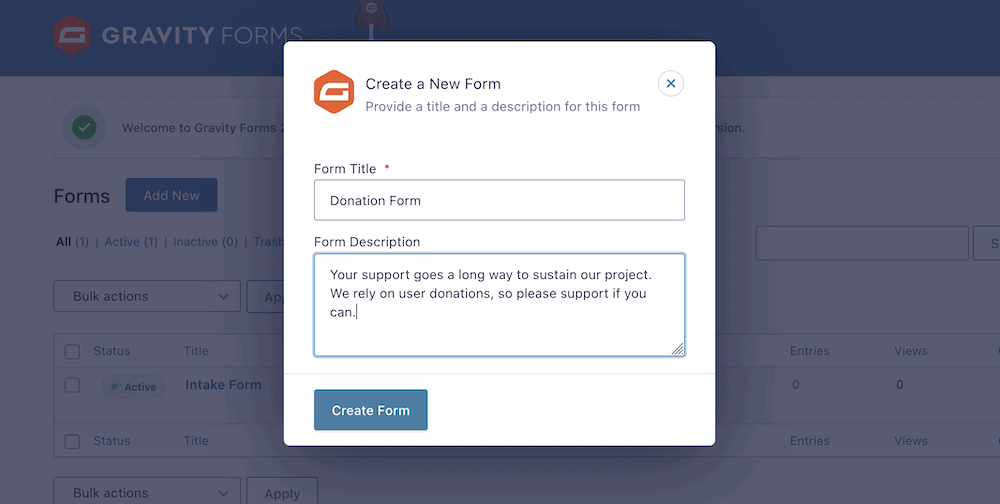
โปรดทราบว่าแม้คำอธิบายจะเป็นทางเลือก แต่ก็เป็นวิธีที่ดีในการช่วยนำเสนอสาเหตุและเหตุผลในการบริจาคของคุณ เป็นความคิดที่ดีเสมอที่จะเสนอข้อโต้แย้งที่น่าเชื่อถือสำหรับการสนับสนุนประเภทนี้ และ Gravity Forms ช่วยให้คุณทำได้เกือบจะในโอกาสแรก
ณ จุดนี้ คุณจะมาที่หน้าจอตัวสร้างแบบฟอร์ม จากที่นี่ คุณสามารถเริ่มรวบรวมแบบฟอร์มการบริจาคของคุณได้
2. สร้างโครงสร้างของแบบฟอร์ม
ก่อนที่คุณจะเข้าสู่ฟังก์ชันการบริจาค คุณจะต้องใช้เวลาสักครู่เพื่อสร้างเค้าโครงทั่วไปของแบบฟอร์มของคุณ และเพิ่มฟิลด์ที่จำเป็น สำหรับผู้เริ่มต้น คุณจะต้องขอชื่อและที่อยู่อีเมล คุณสามารถทำได้จากแถบด้านข้างขวา ส่วน ฟิลด์ขั้นสูง มีฟิลด์เฉพาะสำหรับงาน:
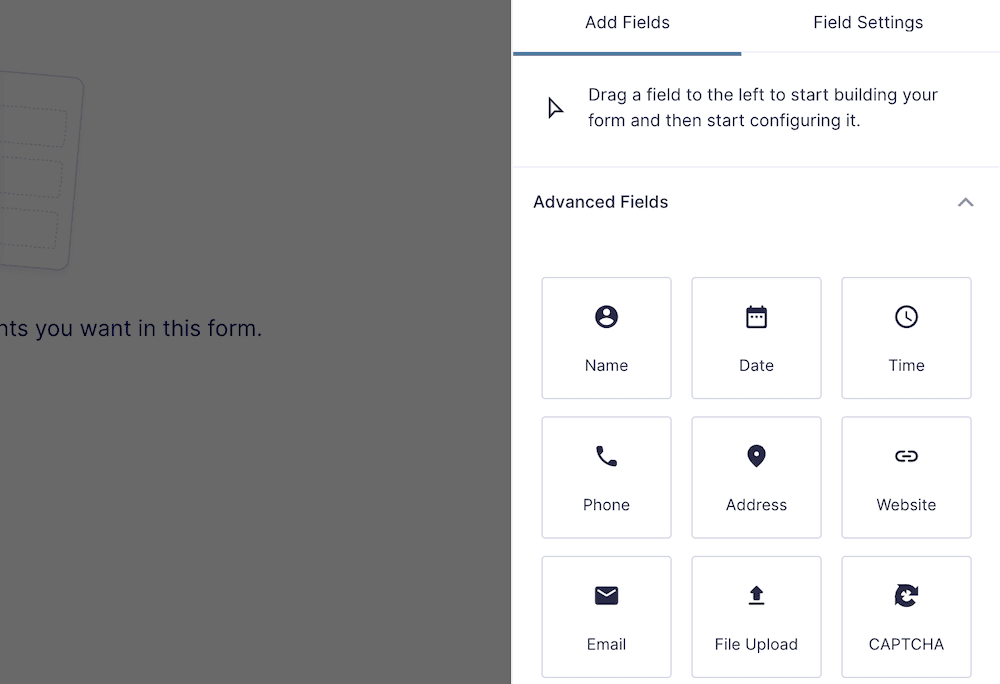
หากต้องการเพิ่มลงในแบบฟอร์ม ให้ลากตัวเลือกที่คุณต้องการลงในแบบฟอร์ม 'canvas':
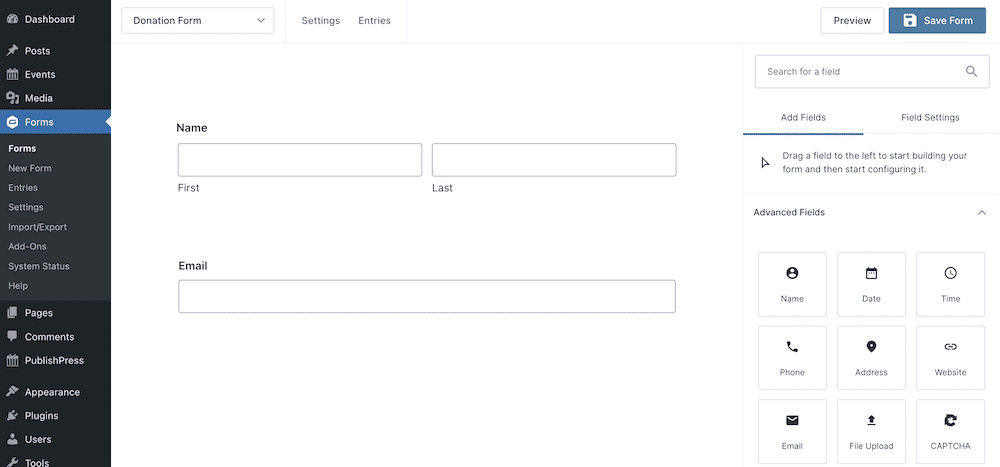
คุณสามารถคลิกแต่ละฟิลด์และทำงานกับตัวเลือกเพิ่มเติม เพื่อช่วยปรับแต่งแบบฟอร์มการบริจาคของคุณ ซึ่งทำงานในลักษณะเดียวกันกับตัวแก้ไขบล็อก ดังนั้นคุณจะอยู่ที่บ้านได้เลย:
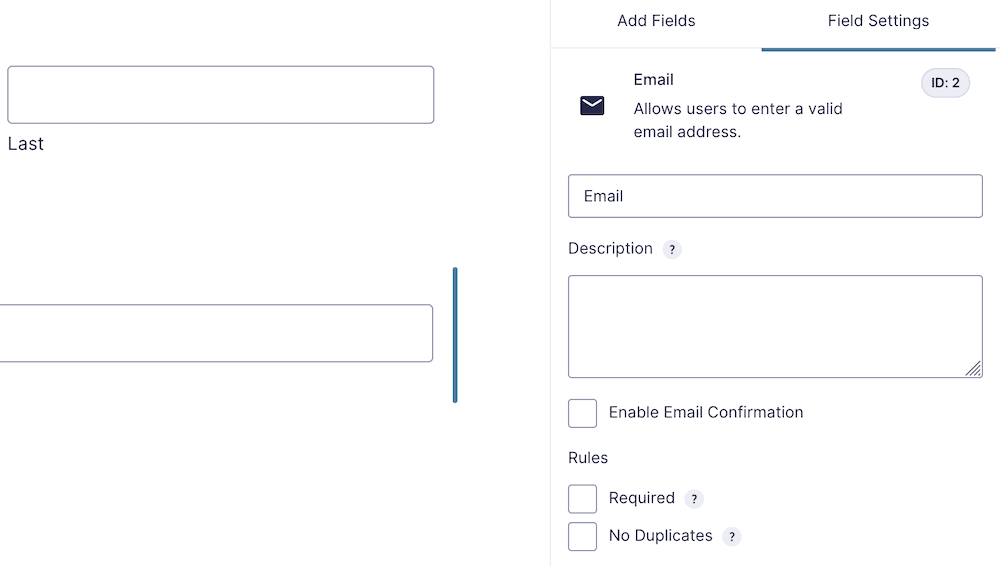
เป็นความคิดที่ดีที่จะตั้งค่าฟิลด์เหล่านี้เป็น จำเป็น และเพิ่มฟิลด์ยืนยันอีเมลด้วย อย่างไรก็ตาม คุณต้องการเพิ่มช่องเท่าที่จำเป็นเพื่อดำเนินการบริจาคเท่านั้น เราแนะนำให้ถามชื่อ ที่อยู่อีเมล และจำนวนเงินบริจาค สำหรับช่วงหลัง คุณสามารถดูได้หลายวิธี

เพิ่มฟังก์ชั่นการบริจาค
วิธีที่คุณให้ผู้ใช้เลือกจำนวนเงินบริจาคนั้นจะขึ้นอยู่กับอัตนัย อย่างไรก็ตาม Gravity Forms มีหลายวิธีในการทำเช่นนั้น คุณจะเริ่มต้นด้วย ช่องราคา > ตัวเลือกผลิตภัณฑ์ :
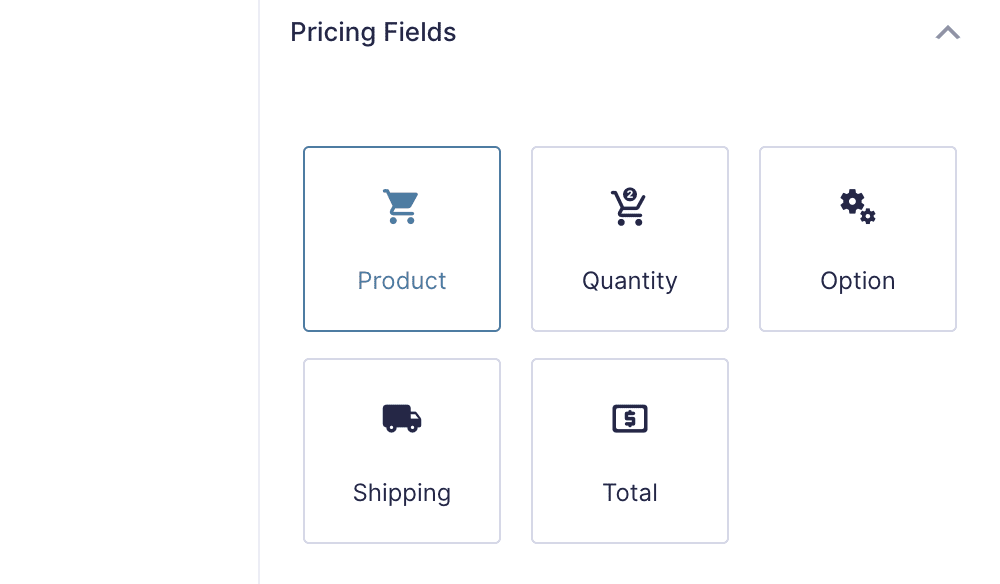
จากที่นี่ ให้เลือกประเภทฟิลด์ ในกรณีนี้ มันคือปุ่มตัวเลือก – แต่มีอย่างอื่น:

ช่อง ป้ายกำกับ คือสิ่งที่คุณจะเห็นในส่วนหน้า ในขณะที่ ราคา ควรเป็นจำนวนเงินที่ผู้ใช้จะบริจาค:
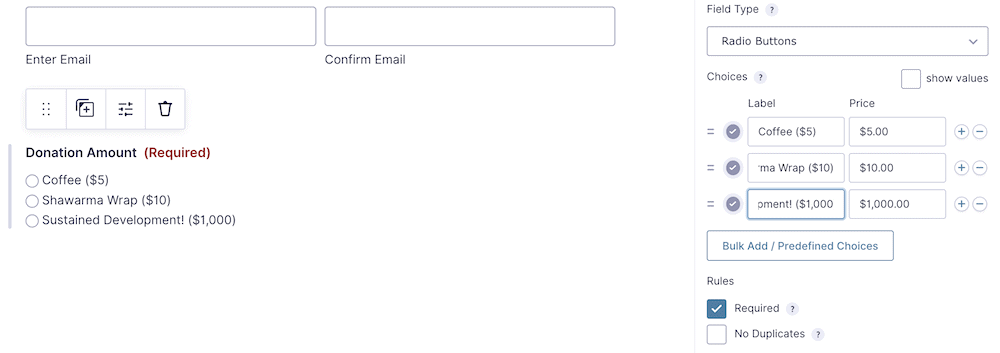
ยังเป็นความคิดที่ดีที่จะให้ผู้ใช้ระบุจำนวนเงินหากพวกเขาไม่สะดวกใจกับจำนวนเงินที่มีอยู่ สำหรับสิ่งนี้ คุณสามารถเพิ่มปุ่มตัวเลือกอื่นโดยใช้ไอคอนเครื่องหมาย บวก โดยมีป้ายกำกับ อื่นๆ (หรือถ้อยคำที่ถูกต้องสำหรับคุณ):
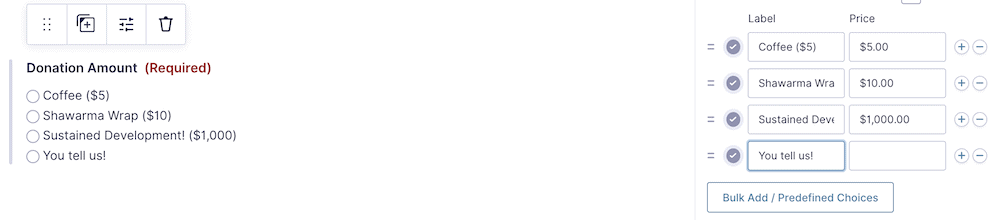
แน่นอนว่าจะไม่อนุญาตให้ผู้ใช้ป้อนตัวเลขที่กำหนดเอง (ยัง) เพื่อให้บรรลุสิ่งนี้ คุณจะต้องเพิ่มฟิลด์ผลิตภัณฑ์อื่นในแบบฟอร์มของคุณ คราวนี้ เลือก ราคาที่กำหนดโดยผู้ใช้ จากตัวเลือกแบบเลื่อนลง และตั้งชื่อให้เหมือนกับปุ่มตัวเลือกที่คุณกำหนดเอง:

เพื่อให้ฟิลด์นี้มีฟังก์ชันการทำงาน คุณจะต้องเปิดใช้งานตรรกะแบบมีเงื่อนไข สิ่งนี้จะช่วยให้คุณมีตัวเลือกเฉพาะสำหรับแบบฟอร์มของคุณ และเราจะพิจารณาในหัวข้อต่อไป
ใช้ลอจิกแบบมีเงื่อนไขเพื่อสร้างฟิลด์ที่กำหนดเอง
ไม่ว่าคุณจะเลือกระดับใด ทุกอินสแตนซ์ของ Gravity Forms มาพร้อมกับตรรกะแบบมีเงื่อนไข ที่นี่ยินดีต้อนรับและสมบูรณ์แบบสำหรับความต้องการของคุณ แม้ว่าคุณอาจต้องเปิดใช้งานฟังก์ชันนี้ก่อน สิ่งนี้ตรงไปตรงมา: คลิกที่ช่อง ราคาที่กำหนดโดยผู้ใช้ จากนั้นสลับสวิตช์ภายใต้ส่วน ลอจิกแบบมีเงื่อนไข :
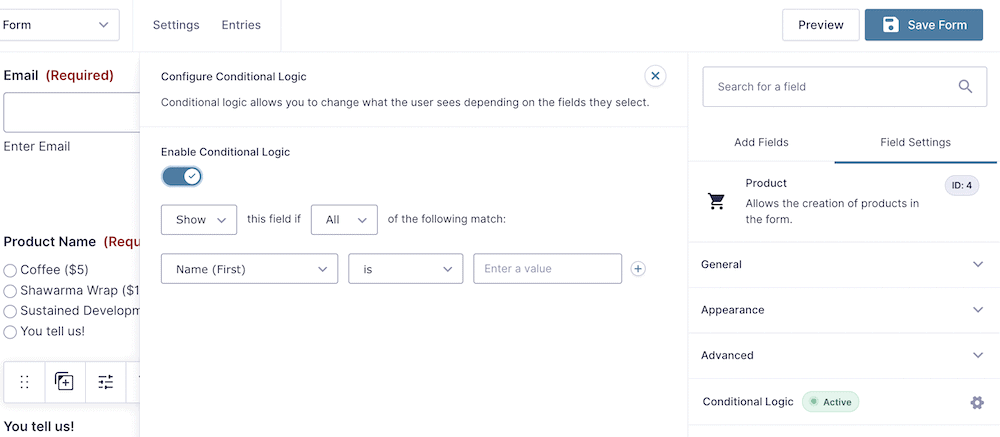
คุณจะเห็น Gravity Forms ฟื้นคืนชีพขึ้นมา และสิ่งนี้จะช่วยให้คุณเลือกจากเมนูแบบเลื่อนลงมากมายเพื่อสร้างตรรกะของคุณ คุณไม่จำเป็นต้องมีอะไรซับซ้อนเกินไปที่นี่ แม้ว่าผลลัพธ์อาจดูสับสนหากคุณเลือกรูปแบบการตั้งชื่อที่ไม่ซ้ำกันสำหรับฟิลด์ของคุณ
กล่าวโดยย่อ คุณจะต้องตรวจสอบให้แน่ใจว่าตรรกะตามเงื่อนไขทำให้ฟิลด์การกำหนดราคาแบบกำหนดเองมองเห็นได้เมื่อปุ่มตัวเลือกใต้ส่วน จำนวนเงินบริจาค เกี่ยวข้องกับตัวเลือกการกำหนดราคาที่ผู้ใช้กำหนด:
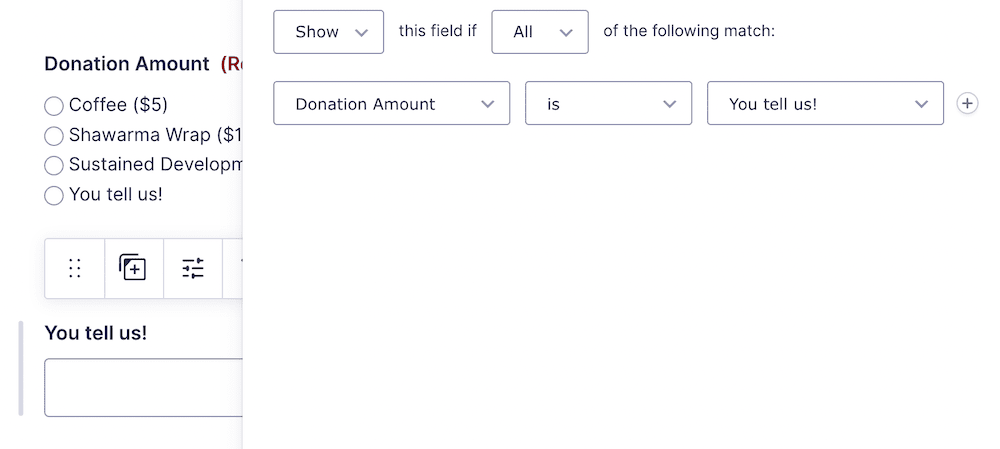
แบบฟอร์มนี้ใกล้จะเสร็จสมบูรณ์แล้ว แต่ต้องมีวิธีการชำระเงินสำหรับผู้ใช้ ดังนั้น นี่จะเป็นขั้นตอนสุดท้าย
3. รวมแบบฟอร์มการบริจาคของคุณเข้ากับช่องทางการชำระเงินที่เหมาะสม
มีสององค์ประกอบที่เราจะต้องรวม: วิธีสำหรับผู้ใช้เพื่อดูจำนวนเงินทั้งหมดและวิธีการชำระเงิน อย่างแรกนั้นเรียบง่าย เลือก ฟิลด์การกำหนดราคา > ทั้งหมด ตัวเลือก:
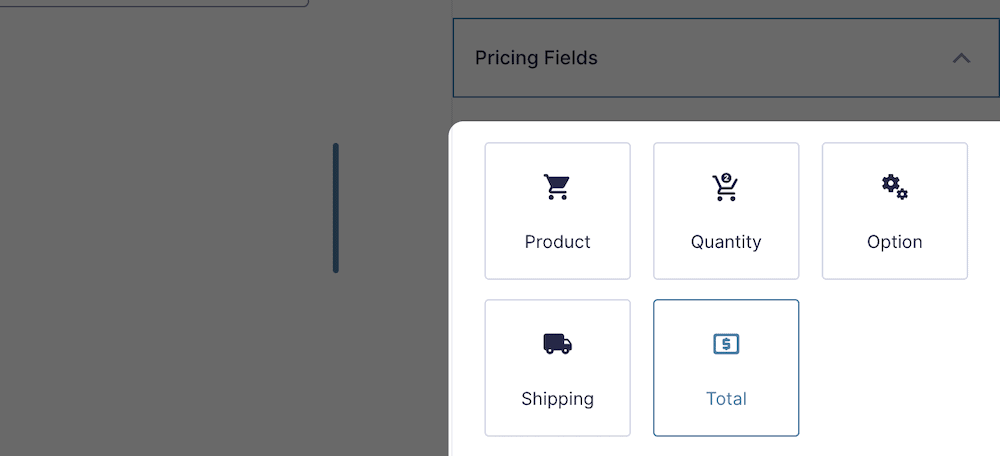
สำหรับตัวเลือกการชำระเงิน สามารถทำได้อย่างตรงไปตรงมาเช่นกัน อย่างไรก็ตาม หากคุณยังไม่มีเกตเวย์ที่เปิดใช้งาน ให้ไปที่หน้าจอ Forms > Add-Ons และติดตั้งตามที่คุณต้องการ:
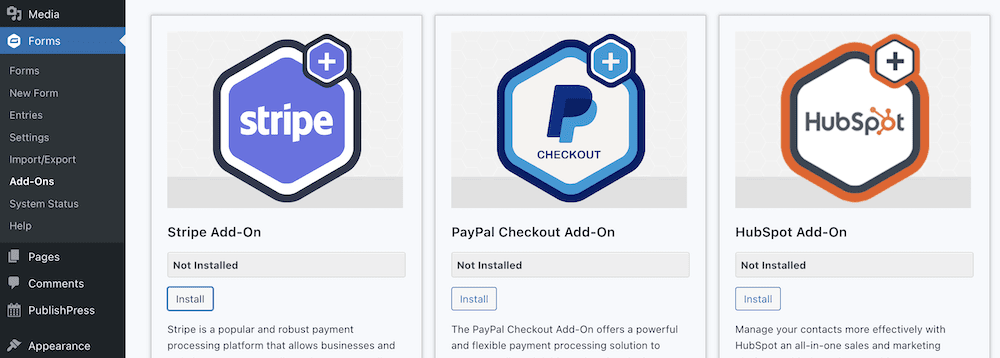
ขึ้นอยู่กับเกตเวย์ที่คุณเปิดใช้งาน คุณจะสามารถเลือกจากตัวเลือกต่างๆ ภายในส่วน ฟิลด์ราคา :
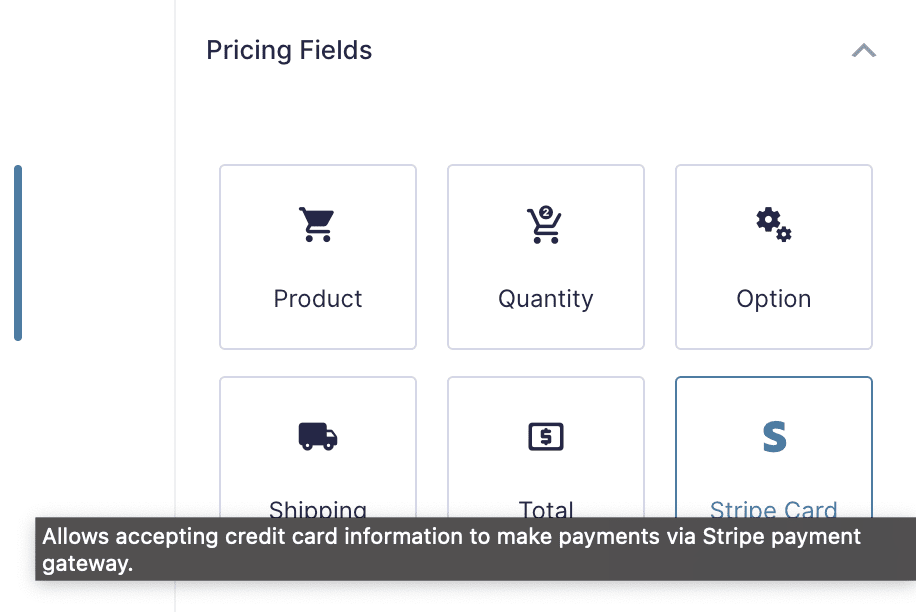
จากที่นี่ คุณจะต้องเชื่อมต่อช่องการ์ดกับเกตเวย์ ในการดำเนินการนี้ คุณสามารถเลือกได้จากเมนูดรอปดาวน์ การตั้งค่า ที่ด้านบนของหน้าจอตัวสร้างแบบฟอร์ม:
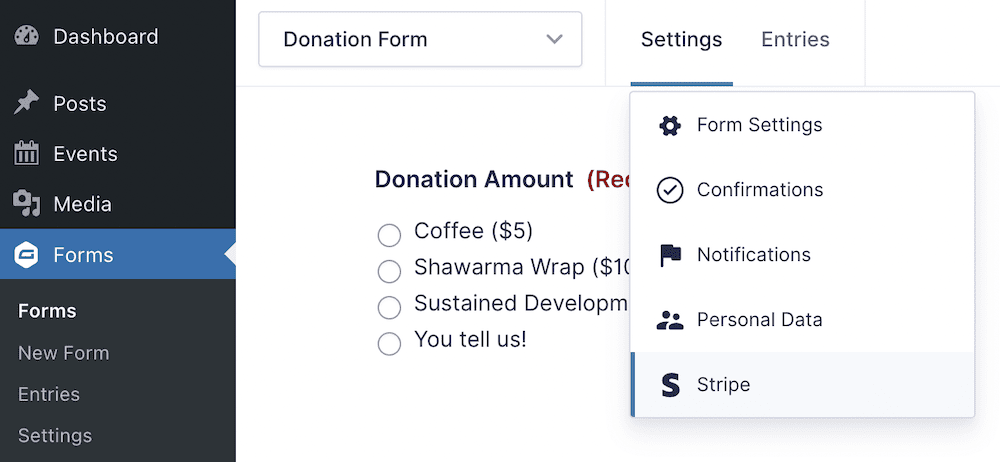
วิธีเชื่อมต่อฟีดจะขึ้นอยู่กับเกตเวย์ที่เป็นปัญหา เว็บไซต์ Gravity Forms มีเอกสารเกี่ยวกับวิธีการทำเช่นนี้สำหรับผู้ให้บริการที่คุณเลือก
4. ฝังแบบฟอร์มแรงโน้มถ่วงของคุณในโพสต์หรือหน้าของคุณ
กระบวนการฝังนั้นง่ายเหมือนกับองค์ประกอบอื่น ๆ ของ WordPress ในขณะที่เราใช้ Block Editor คุณอาจใช้ Elementor, Beaver Builder หรือตัวเลือกอื่นสำหรับตัวสร้างเพจของคุณ อย่างไรก็ตาม ขั้นตอนจะคล้ายกัน: เลือกตัวเลือก Gravity Forms และวางไว้บนหน้า จากนั้นเลือกรูปแบบที่ถูกต้องจากเมนูแบบเลื่อนลง:
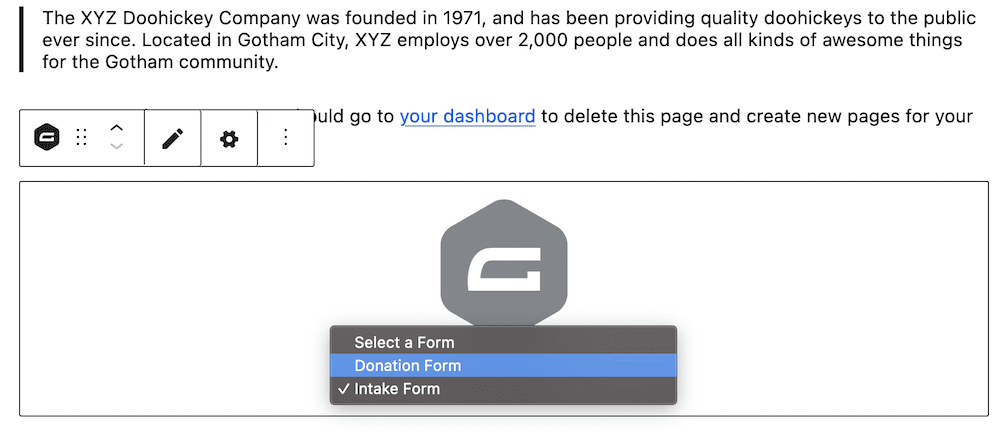
บันทึกการเปลี่ยนแปลงของคุณ จากนั้นดูแบบฟอร์มที่ส่วนหน้า:
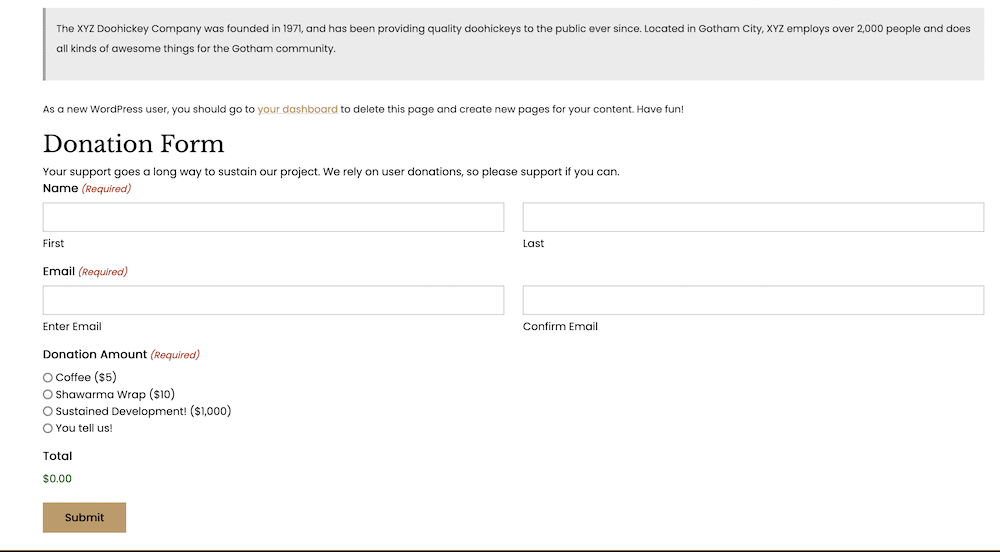
แน่นอน คุณสามารถเปลี่ยนแปลงได้ตามต้องการ หรือเสริมฟอร์มของคุณในแบบอื่นๆ ตัวอย่างเช่น คุณสามารถเสนอคำถามแบบสำรวจเพิ่มเติม เพื่อค้นหาข้อมูลเพิ่มเติมเกี่ยวกับผู้ใช้ของคุณ หรือคุณสามารถเชื่อมโยงไปยังนโยบายความเป็นส่วนตัว หรือระบุ CTA อื่นหลังจากส่ง
ห่อ
มีโครงการ งานอดิเรก และอุตสาหกรรมจำนวนมากที่ต้องพึ่งพาการบริจาคของผู้ใช้เพื่อชำระค่าใช้จ่าย อันที่จริงแล้ว ในกรณีของการกุศล กลยุทธ์การบริจาคจะช่วยตัดสินใจว่าจะดำเนินการทั้งหมดหรือไม่ การใช้ปลั๊กอิน WordPress เช่น Gravity Forms สามารถช่วยให้คุณสร้างแบบฟอร์มการบริจาคที่ดูดีสำหรับเว็บไซต์ของคุณ และให้ผู้ใช้แสดงความเอื้ออาทรต่อโครงการของคุณ
โพสต์นี้กล่าวถึงวิธีการใช้ Gravity Forms เพื่อสร้างแบบฟอร์มการบริจาคบนเว็บไซต์ของคุณ ข่าวดีก็คือกระบวนการนี้ง่ายพอๆ กับการใช้ปลั๊กอินรูปแบบอื่น แนวคิดหลักคือการลากฟิลด์เข้าที่ ปรับให้เข้ากับความต้องการของคุณ แล้วเผยแพร่ผลลัพธ์ คุณจะต้องเชื่อมโยงในเกตเวย์การชำระเงินที่เหมาะสมเพื่อให้แน่ใจว่าผู้ใช้สามารถบริจาคเงินให้คุณได้ แต่สิ่งนี้ไม่ได้ยากกว่าขั้นตอนอื่นๆ มากนัก
คุณจำเป็นต้องเพิ่มแบบฟอร์มการบริจาคบนเว็บไซต์ WordPress ของคุณหรือไม่ และ Gravity Forms จะช่วยคุณได้หรือไม่? แบ่งปันความคิดของคุณกับเราในส่วนความคิดเห็นด้านล่าง!
